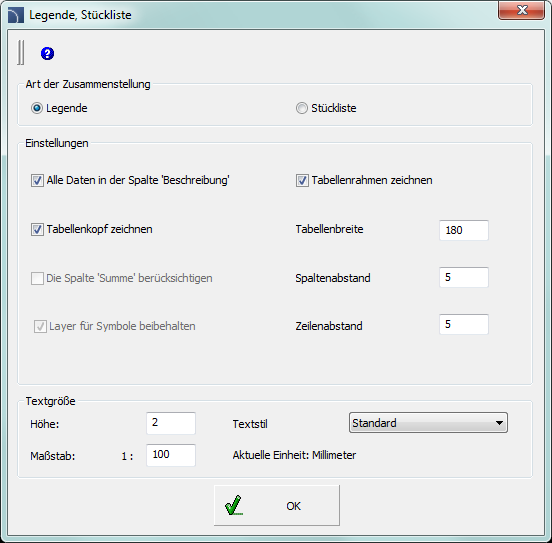
Um eine Zusammenstellung oder eine Legende mit Hilfe des Stücklisten-Assistenten zu erhalten, sollte der Schalter In Zeichnung… gedrückt werden. Zwei Modi sind verfügbar: Legende und Stückliste.
Der Modus Legende wird zur Erzeugung einiger definierter Legenden oder Zusammenstellungen genutzt. Dieser Modus legt die Tabellenbreite, die Abstände der Zeilen und Spalten und den Textstil fest. Die Legende kann einen Kopf mit Zusammenstellungstitel und Zeilentitel enthalten.
Die Spalte Beschreibung ist besonders wichtig. Nach der Aktivierung der Option: Alle Daten in der Spalte "Beschreibung" wird eine Legende erzeugt, in der alle in der Zeichnung erfassten Daten in einer Spalte Beschreibung zusammengefasst werden. Ist diese Option deaktiviert, werden Tabellen mit mehreren Spalten erzeugt.
Legenden mit Symbol- und Objektansichten werden nur erstellt, wenn die Spalte Block ausgewählt wurde. In diesem Fall werden Symbole auf den Layern entsprechend der Zeichnung platziert. Deshalb erhalten die Symbole in der Legende die gleichen Eigenschaften wie die Originalobjekte in der Zeichnung.
|
Wichtiger Hinweis Legenden mit Symbole, werden nur auf der Grundlage der aktuellen Zeichnung erstellt. Es ist nicht möglich, eine gemeinsame grafische Legende aus mehreren Zeichnungen zu erstellen. |
Die Spaltenbreite der Legende wird im Verhältnis zur Spaltenbreite im Hauptdatenfenster bestimmt. Nach dem Einstellen des Mauszeigers zwischen den Spalten, ändert sich der Cursor in einen Doppelpfeil, um die Breite zu ändern.
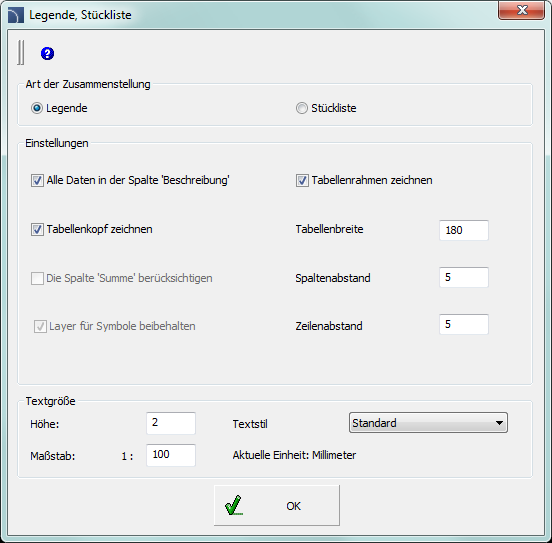
Dialogfenster Legende, Stückliste

Vorgehensweise
1. Rufen Sie den
Befehl Stücklisten  auf.
auf.
2. Wählen Sie eine der verfügbaren Vorlagen, um den Stücklistentyp zu bestimmen.
3. (Optional) Hinzufügen/Löschen einer Position im Bereich Spalten zum Drucken.
4. (Optional) Wahl der Druckoptionen für Stücklisten.
5. Klicken Sie den Schalter Weiter.
6. Wählen Sie die Objekte in der Zeichnung, die in die Zusammenstellung sollen. Bestätigen Sie mit der rechten Maustaste oder mit der Eingabetaste.
7. (Optional) Nehmen Sie Einstellungen im Datenfenster vor.
8. Klicken Sie auf den Schalter In Zeichnung….
9. Im sich öffnenden Fenster Legende, Stückliste wählen Sie die Option Legende.
10. (Optional) Legen Sie die Tabelleneinstellungen fest.
11. (Optional) Geben Sie Textgröße und Textstil an.
12. Klicken Sie den Schalter OK.
13. (Optional) Wählen von Ja/Nein im neuen Fenster, um die vorhandene Legende zu löschen oder zu behalten.
14. Legen Sie den Einfügepunkt für die Legende fest.
 Erstellen von grafischen
Legenden
Erstellen von grafischen
Legenden
|
Wichtiger Hinweis Es gibt eine Reihe von Namen der einzelnen Parameter im Programm wie zum Beispiel: "Name", "Typ", "DN", "PN", usw. In bestimmten Tabellen ist es notwendig, andere Namen zu verwenden, z.B. ist der Parameter "Typ" in einigen Tabellen das Äquivalent zu dem Parameter "Symbol" oder "Kennzeichnung". |
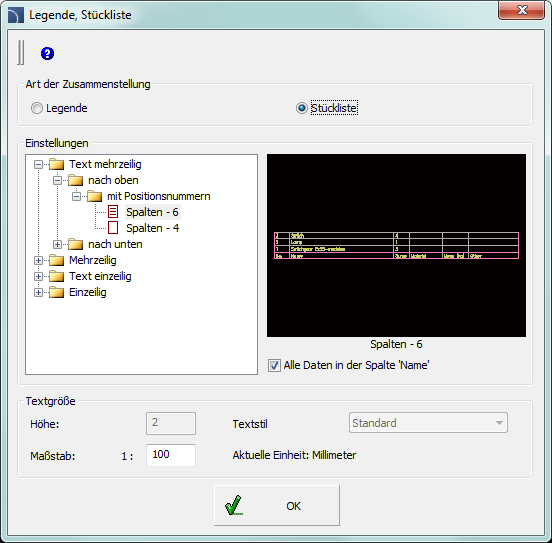
Dialogfenster Legende, Stückliste
Vorgehensweise
1. Starten Sie
den Befehl Stücklisten  .
.
2. Wählen Sie eine der verfügbaren Vorlagen, um den Stücklistentyp anzugeben.
3. (Optional) Hinzufügen/Löschen einer Position im Bereich Spalten zum Drucken.
4. (Optional) Wahl der Druckoptionen für Stücklisten.
5. Klicken Sie den Schalter Weiter.
6. Wählen Sie die Objekte in der Zeichnung, die in die Zusammenstellung sollen. Bestätigen Sie mit der rechten Maustaste oder mit der Eingabetaste.
7. (Optional) Nehmen Sie Einstellungen im Datenfenster vor.
8. Klicken Sie auf den Schalter In Zeichnung….
9. Im sich öffnenden Fenster Legende, Stückliste wählen Sie die Option Stückliste.
10. (Optional) Wählen Sie die gewünschte Stückliste im Bereich Einstellungen.
11. (Optional) Aktivieren/Deaktivieren Sie Alle Daten in der Spalte ‘Name’ im Dialogfenster.
12. (Optional) Geben Sie Textgröße und Textstil an.
13. Klicken Sie den Schalter OK.
14. (Optional) Wählen von Ja/Nein im neuen Fenster, um die vorhandene Stückliste zu löschen oder zu erhalten.
15. Legen Sie den Einfügepunkt für die Stückliste fest.

Die Beispieltabelle enthält Spalten mit Nr., Symbol (Typ), Beschreibung, und Summe. Für diesen Fall sollten im Stücklisten-Assistenten die Spalten Typ und Name gewählt werden. Die Spalte Summe wird nur ausgefüllt, wenn die Option Zusammenstellung aktiviert ist. Die Spalte Nr. wird nur ausgefüllt, wenn der Punkt Positionsnummern drucken markiert ist.
Wichtiger Hinweis
Blöcke, die in den Legenden enthalten sind, werden nur zum Zweck der Symbol/Objekt-Abbildung verwendet. Sie besitzen nicht die für eine ordnungsgemäße Verwendung im CADprofi benötigten Daten. Aus diesem Grund ist es nicht empfehlenswert, Blöcke aus der Zeichnung zu kopieren.